
スポンサーリンク
※サイト運営にサーバーは必須です※
~ ロリポップ! ![]() はコスパのよい初心者向けサーバーです~
はコスパのよい初心者向けサーバーです~
![]()
目次
カーソルの移動と文字の選択
カーソルの移動と文字の選択に関して、以下のようなショートカットキーがあります。
| Home | 行の先頭にカーソルを移動 |
|---|---|
| End | 行の最後にカーソルを移動 |
| Ctrl + Home | 先頭にカーソルを移動 |
| Ctrl + End | 最後にカーソルを移動 |
| Ctrl + A | 全選択 |
| Ctrl + → | 次の単語の先頭にカーソルを移動 |
| Ctrl + ← | 前の単語の先頭にカーソルを移動 |
| Ctrl + ↓ | 次の段落の先頭にカーソルを移動 |
| Ctrl + ↑ | 前の段落の先頭にカーソルを移動 |
| Shift + 方向キー | 選択 |
| Ctrl + Shift + Home | 現在のカーソルから先頭まで選択 |
| Ctrl + Shift + End | 現在のカーソルから最後まで選択 |
| Ctrl + Shift + 方向キー | 単語の選択 |
| ダブルクリック | 単語の選択 |
実際の例
例えば、以下のような文章があり、カーソルは「実際に儲かるか」と「プログラミング」の間にあったとします。
「『ギャンブルの必勝法が本当に儲かるかプログラミングで検証してみた』という本は、必勝法と思われている15種類の手法を解説しています。
必勝法には、例えば、マーチンゲール法(負けた時に2倍賭ける手法)などがあります。
この本は、15種類の手法で実際に儲かるかプログラミングを使用して検証します。
また、検証するために必要なプログラミングの知識(C#)も説明しています。」

Home
行の先頭にカーソルを移動します。
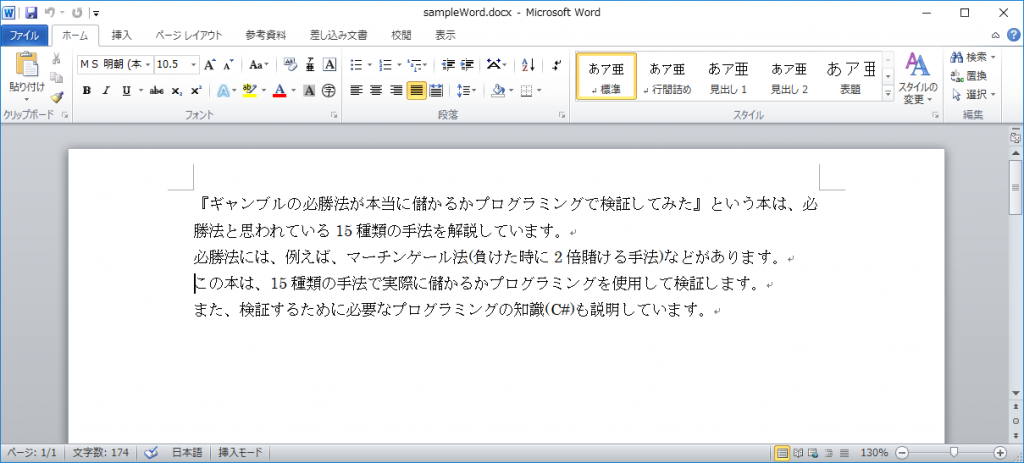
End
行の最後にカーソルを移動します。
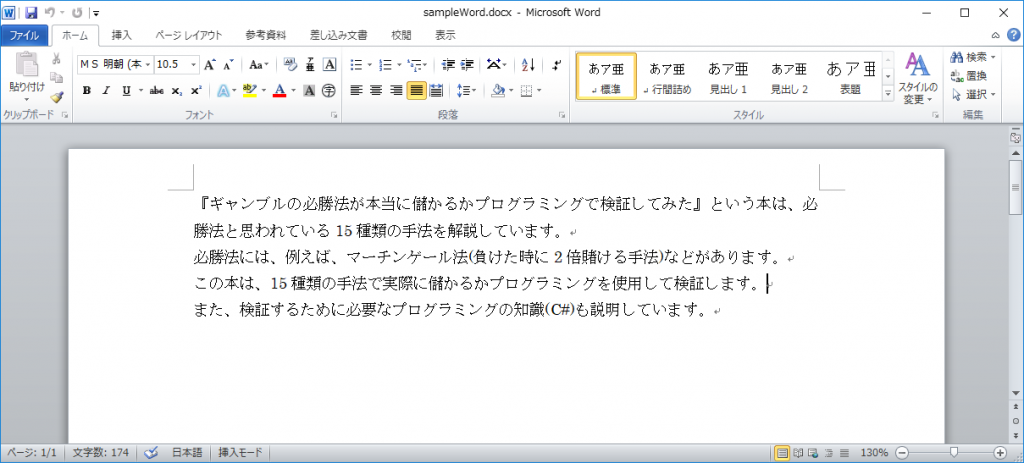
Ctrl + Home
先頭にカーソルを移動します。
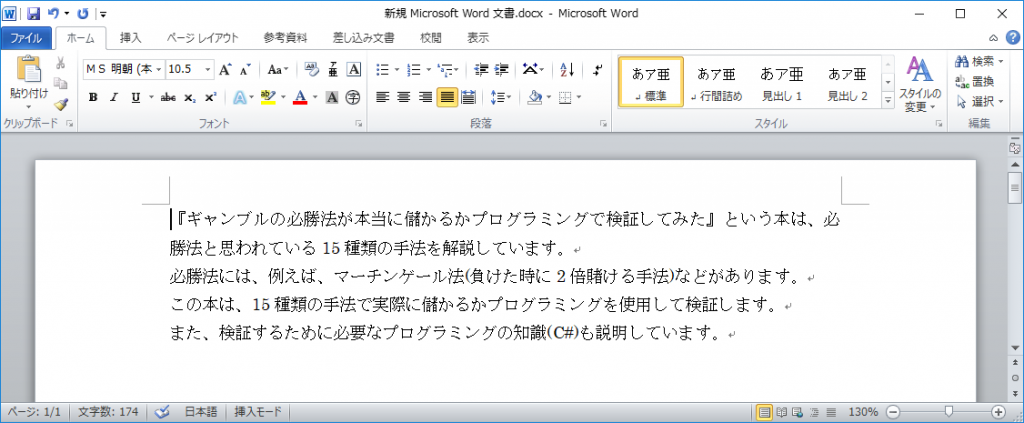
Ctrl + End
最後にカーソルを移動します。
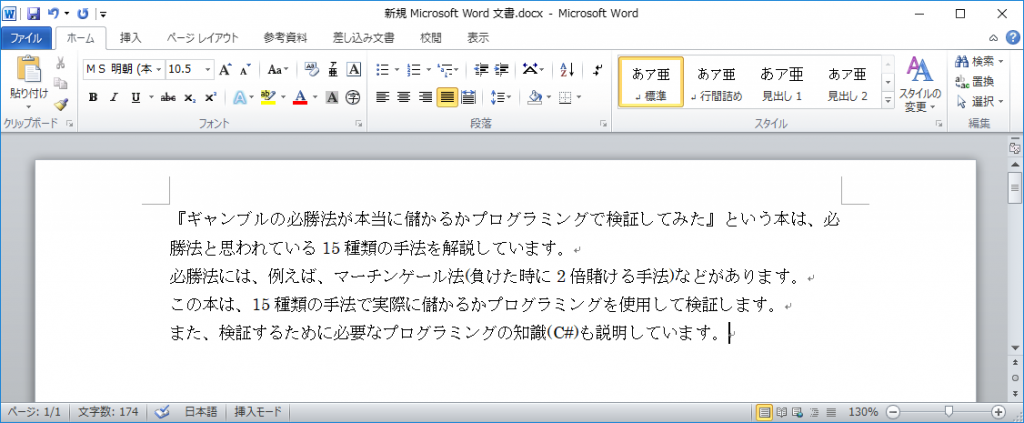
Ctrl + A
全選択します。
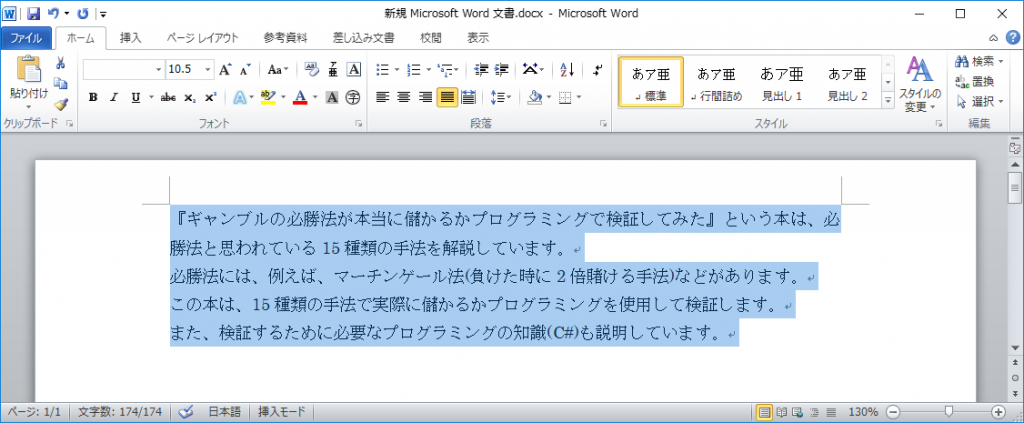
Ctrl + →
「→」だけであれば1文字分だけ右にカーソルが移動するだけです。Ctrlを押しながら「→」を押すことで、「プログラミング」の後ろにカーソルが移動します。
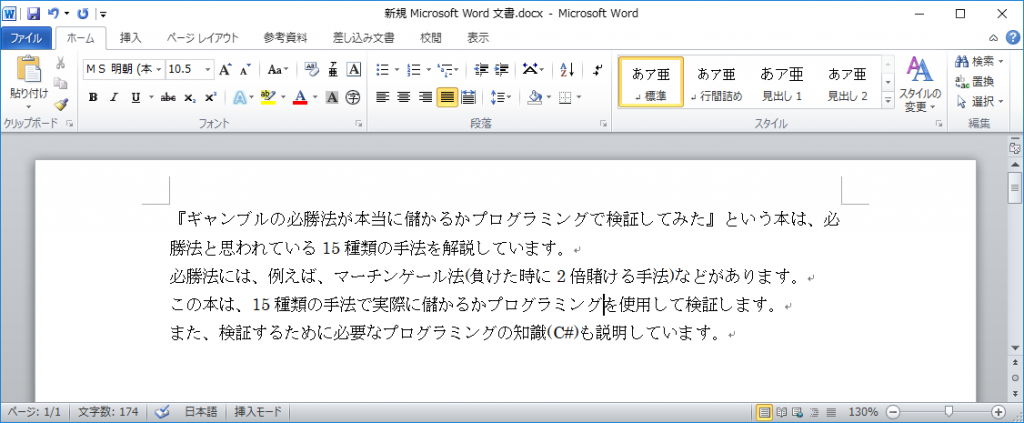
※「Ctrl + ←」の説明は割愛します。
Ctrl +↓
「↓」だけであれば1文字分だけ下にカーソルが移動するだけです。Ctrlを押しながら「↓」を押すことで、次の文章の前にカーソルが移動します。
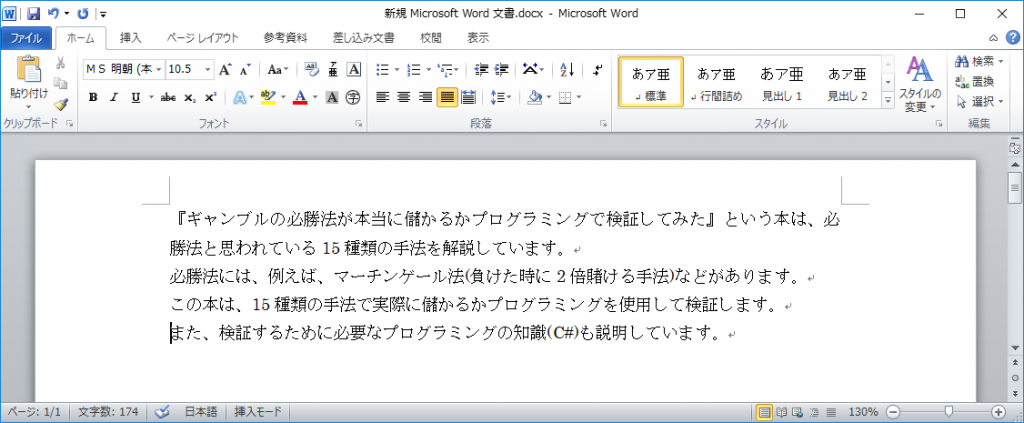
※「Ctrl + ↑」の説明は割愛します。
Shift + 方向キー
Shiftを押しながら、カーソルを移動するとその範囲が選択された状態になります。例えば、
Shiftを押しながら「→」を7回押したら「プログラミング」が選択されます。
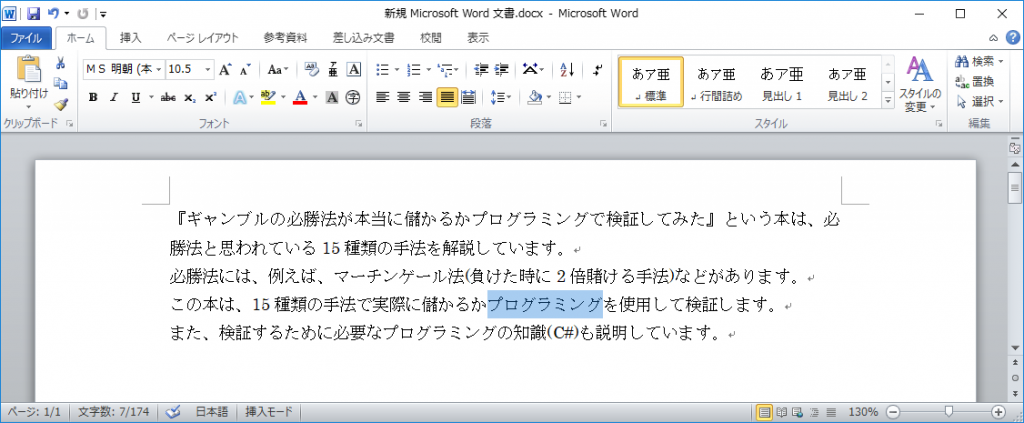
これまで説明してきたショートカットキーとShiftキーを組み合わせることで、様々の範囲を選択することができます。
特に、「Ctrl + Home」と「Shift」を組み合わせた「Ctrl + Shift + Home」や「Ctrl + End」と「Shift」を組み合わせた「Ctrl + Shift + End」がよく使われます。
Ctrl + Shift + Home
現在のカーソルから先頭まで選択します。

Ctrl + Shift + End
現在のカーソルから最後まで選択します。
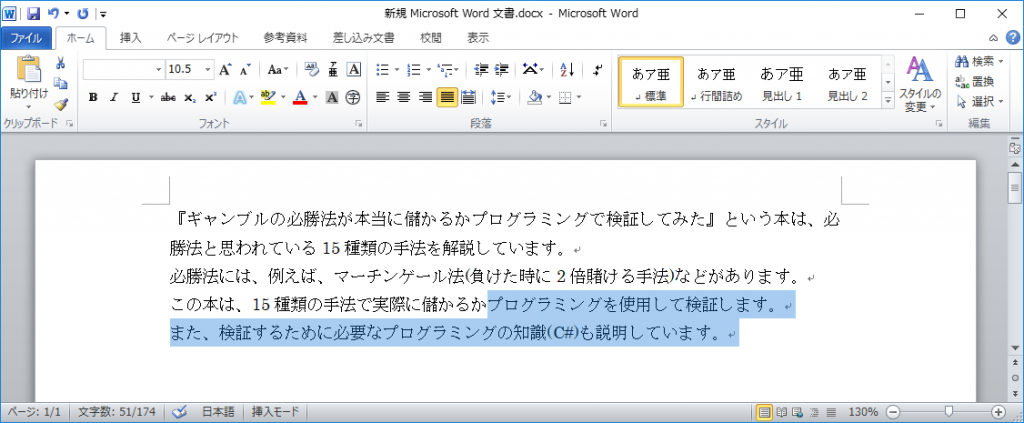
ダブルクリック
ダブルクリックをするとカーソル付近の単語を選択します。
例えば、「マーチンゲール法」の付近をダブルクリックすると「マーチンゲール法」が選択されます。
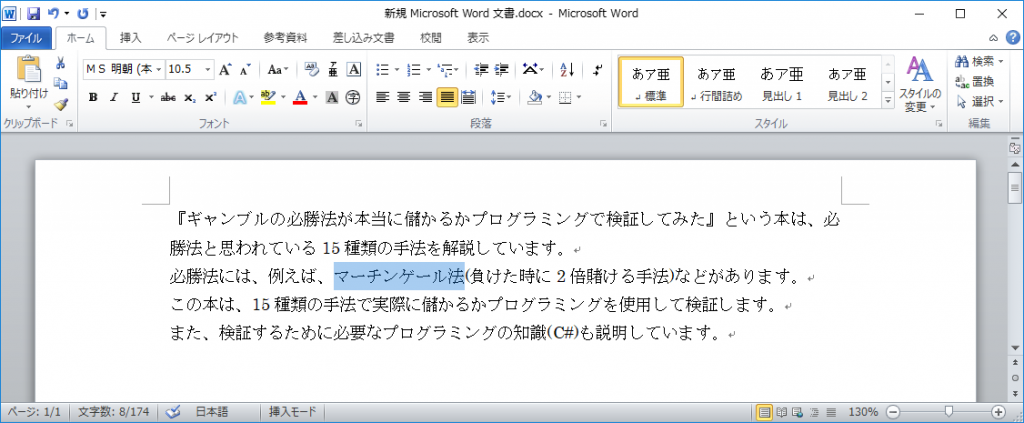
~ギャンブルに絶対儲かる必勝法があるのだろうか?~
私(サイト主)はこの疑問に対して非常に興味を持ち、プログラミングで検証してみました。
このサイトを応援してもいいかなと思う人はぜひとも購入を検討してみてください。






